Come aggiungere moduli al tuo sito web gratuitamente
Se stai cercando un modo semplice e gratuito per aggiungere moduli al tuo sito web, buone notizie! Gli sviluppatori offrono una soluzione con un clic per ridurre il lavoro manuale con il codice HTML. Puoi creare moduli per qualsiasi esigenza senza dover programmare. Creazione di moduli a più passaggi, integrazione con Zapier o Google Sites tramite un semplice campo di collegamento, funzione di logica condizionale: tutte queste opzioni possono essere provate online gratuitamente. L’articolo di oggi sul Form Builder lo spiega nel dettaglio.
Aggiungere moduli al tuo sito in pochi minuti
- Crea un account gratuito su Elfsight.
- Accedi al creatore di widget online di Elfsight.
- Scegli il modello desiderato.
- Personalizza il widget e premi salva.
- Copia il codice di installazione del modulo.
- Incolla il codice HTML nel tuo sito web.
Hai incorporato i moduli nel tuo sito. Prova il widget nell’editor!
Pro e contro di Form Builder di Elfsight
Qui puoi vedere un quadro reale che ti aiuterà a decidere se la soluzione per aggiungere moduli offerta da Elfsight soddisfa le tue esigenze.
Prima di tutto, ecco un elenco dei vantaggi che puoi ottenere usando il builder:
- i moduli sono supportati dalla maggior parte dei website builder e non richiedono conoscenze di codice per l’integrazione;
- puoi creare widget modulo gratuitamente con il piano free o sottoscrivere uno dei piani a pagamento per ottenere più funzionalità;
- se non sei completamente soddisfatto del builder, puoi richiedere un rimborso entro 14 giorni dalla data di sottoscrizione online;
- in caso di problemi, puoi rivolgerti al Supporto Clienti che sarà sempre disponibile per aiutarti con l’incorporamento del modulo;
- sono disponibili funzionalità per segnalare e raccogliere dati che ti aiutano ad analizzare l’efficacia del builder sul sito;
- con una varietà di modelli di modulo puoi raccogliere feedback dei clienti sul tuo sito e usarli per il remarketing.
Nonostante i numerosi vantaggi, è giusto menzionare anche alcuni svantaggi:
- non è possibile sottoscrivere un abbonamento annuale né esiste una funzione di abbonamento a vita;
- all’inizio dell’uso del builder, il rating delle prestazioni del sito può calare di circa il 3%;
- è una soluzione semplice che difficilmente può competere con la funzionalità di plugin integrati;
- le possibilità di interazione con il sito sono limitate.
Tenendo conto di tutti questi aspetti, puoi prendere una decisione equilibrata se provarlo o meno.
Elenco delle funzionalità del widget Modulo
In questa tabella puoi vedere tutte le funzionalità della soluzione pronta all’uso per l’incorporamento di moduli online di Elfsight.
| Qualsiasi tipo di modulo | Con Elfsight Form Builder puoi creare moduli di qualsiasi tipo da incorporare nel tuo sito. È uno strumento tutto-in-uno che ti permette di realizzare un modulo di contatto, un sondaggio o qualsiasi altro tipo di modulo online in un unico posto. |
| Layout flessibile | Il builder ti offre ampie possibilità di personalizzazione del layout online per adattarlo alle esigenze del tuo sito, come: la possibilità di dividere i campi in colonne per un aspetto particolare; la possibilità di modificare le etichette come preferisci – puoi nasconderle o creare un’etichetta comune per ogni gruppo di campi; la possibilità di creare un modulo completamente orizzontale; la possibilità di modificare la larghezza del modulo; la possibilità di strutturare il modulo usando elementi distinti come etichetta, titolo e paragrafo. |
| Moduli a più passaggi | Se vuoi dividere il modulo in più pagine, basta impostare il numero di pagine e distribuire i campi tra di esse. Poi puoi personalizzare ulteriormente ogni pagina aggiungendo titolo e descrizione. |
| 20 elementi modulo | Con 20 diversi elementi per moduli online, il widget può essere usato per creare qualsiasi modulo desideri. Tra questi: testi lunghi e brevi; diverse scale online (pollice, smiley, stella e numeri); opzioni responsive per data e ora; e molto altro. Inoltre, tutti i campi possono essere personalizzati come vuoi. Ad esempio, nel creatore online di Elfsight puoi configurare i campi obbligatori, i formati di data e ora, i file caricabili, ecc. |
| Stile del modulo | Puoi creare un design unico per il tuo modulo senza dover programmare: scegli tra modalità chiara o scura, aggiungi il colore del tuo brand, imposta uno stile specifico per i campi o cambia il font. Se vuoi un aspetto particolare per il tuo modulo responsive, puoi modificarne ogni componente singolarmente tramite l’editor online. |
| Intestazione del modulo | Puoi aggiungere un’intestazione al modulo con titolo e descrizione. Inoltre, è possibile inserire un’immagine di copertina del sito e il logo del tuo brand. L’intestazione migliora l’aspetto del modulo responsive, particolarmente utile quando il modulo viene usato fuori dal sito tramite link. |
| Moduli flottanti | Puoi scegliere come incorporare il modulo nel sito: direttamente nell’area contenuti (modulo inline) oppure tramite un pulsante flottante che apre un pannello con il modulo al clic (modulo flottante). |
| Integrazioni | I moduli responsive di Elfsight possono essere integrati con servizi online come Mailchimp e Google Sheets per raccogliere statistiche utenti in modo efficiente. In questo modo, tutti i dati dei moduli vengono inviati direttamente a questi servizi se attivi la funzione nel creatore online. Un altro servizio disponibile è Zapier, che consente di integrare le informazioni dei moduli con oltre 5000 servizi e risolvere quasi ogni esigenza di integrazione. |
| Protezione anti-spam | Per garantire la migliore esperienza con il widget, i moduli supportano Google reCAPTCHA. Google reCAPTCHA è una soluzione gratuita e leggera per proteggere i moduli dallo spam. È invisibile, quindi gli utenti non devono cliccare su alcuna casella, tutto funziona automaticamente. I bot spam invece avranno molte difficoltà. |
| Notifiche email | Nel creatore online puoi impostare varie notifiche email al completamento del modulo. Ad esempio, inviare a te stesso un’email con tutte le informazioni del modulo, oppure inviare un’email al cliente dopo che ha compilato il modulo sul sito (funzione autoresponder). Per ogni notifica puoi configurare tutti i parametri di invio e personalizzare il template email. |
| Azioni dopo l’invio | Puoi scegliere cosa succede dopo l’invio del modulo: mostrare un messaggio di successo, reindirizzare a un’altra pagina del sito o semplicemente far sparire il modulo. Ogni azione può essere personalizzata senza codice nel creatore online. |
| Precompilazione moduli con parametri URL | Per un’integrazione più profonda, puoi configurare la precompilazione di alcuni campi tramite parametri URL. Ad esempio, se sai che il cliente è interessato a un prodotto o servizio specifico, puoi inviargli un link con il parametro già impostato. Così il campo corrispondente sarà precompilato senza bisogno di codice. Puoi anche aggiungere informazioni analitiche tramite campi nascosti precompilati con parametri URL. |
| Moduli multilingue | Tutti i campi del modulo personalizzato possono essere tradotti in qualsiasi lingua, tra cui: spagnolo, francese, italiano, portoghese, serbo e molte altre. |
Guide dettagliate su come aggiungere moduli a diversi website builder
Ecco una guida semplice su come incorporare il modulo che hai creato e personalizzato online in qualsiasi sito web. Ti basterà incollare il codice del widget modulo in un campo HTML della tua pagina web. Pronto, via, codice!
- Nessun costo: sia la creazione del modulo che la prova delle sue funzionalità sono gratuite
- Se vuoi modificare un modulo esistente, puoi farlo online nel pannello di amministrazione Elfsight senza dover toccare il codice della piattaforma.
- Tutti gli aggiornamenti del modulo responsive sono automatici, quindi non devi fare nulla manualmente.
Con queste istruzioni passo passo vedrai che incorporare moduli in qualsiasi sito è così facile che anche chi non è esperto di codice può farlo. Puoi anche guardare il video per esserne sicuro:
Ecco una breve trascrizione del video che puoi seguire:
- Registrati gratuitamente su Elfsight e accedi al pannello di amministrazione;
- Crea il tuo modulo responsive nel creatore widget;
- Salva il Form Builder dopo aver completato tutte le impostazioni;
- Copia il codice per l’installazione del modulo dal popup;
- Vai sul tuo sito e incolla il codice del modulo nel campo HTML.
Ora vedi quanto è facile! Dopo aver finito, vai sulla tua pagina web e verifica il funzionamento del Form Builder incorporato. Se incontri difficoltà, il Supporto Elfsight è sempre disponibile per aiutarti!
Come incorporare moduli su WordPress
Qui puoi vedere come aggiungere Form Builder al tuo sito WordPress. Ci sono due istruzioni distinte perché alcuni utenti usano Elementor invece dell’editor WordPress predefinito, ecco come fare:
Variante 1: per chi usa l’editor online di WordPress
Hai creato il modulo responsive e lo hai modificato nel pannello Elfsight. Ora, dopo aver completato le modifiche, apri il sito WordPress e vai al pannello di amministrazione. Incolla il codice del widget modulo di Elfsight nel campo codice HTML. Segui i passaggi:
- Crea il modulo nel creatore online di Elfsight.
- Copia il codice per l’installazione del modulo.
- Accedi al tuo sito WordPress.
- Vai alla sezione ‘Pagine’.
- Scegli la pagina dove inserire il modulo.
- Aggiungi un blocco codice HTML personalizzato dove serve.
- Incolla il codice del modulo dal creatore gratuito.
- Clicca ‘Aggiorna’ e salva le modifiche.
Una volta incorporato il widget, tutte le modifiche possono essere fatte direttamente dal pannello Elfsight gratuitamente. Verranno visualizzate automaticamente nel tuo Form Builder, quindi non serve modificare i moduli su WordPress.
Variante 2: per chi usa Elementor
Se usi Elementor, ecco una guida rapida:
- Genera il modulo personalizzato su Elfsight.
- Copia il codice di installazione del modulo.
- Accedi al pannello WordPress.
- Seleziona la pagina dove aggiungere il modulo.
- Vai al gestore pagine o alla lista pagine.
- Scegli ‘Modifica con Elementor’.
- Trascina l’elemento ‘HTML’ per aggiungere il modulo alla pagina.
- Clicca ‘Aggiorna’ per salvare le modifiche.
Segui questa guida per aggiungere il codice del widget modulo a ogni pagina WordPress creata con Elementor. Procedi pagina per pagina e vedrai il tuo Form Builder responsive apparire sul sito in un attimo.
Incorporare moduli su sito Wix HTML
Per aggiungere Form Builder al sito Wix, devi prima aprire il pannello di controllo Wix. Poi trova l’opzione per incorporare codice HTML personalizzato e segui questi passaggi:
- Accedi al pannello Elfsight.
- Crea il modulo e premi ‘Salva’.
- Copia il codice del widget modulo mostrato nel popup.
- Accedi al pannello di amministrazione del sito Wix.
- Vai alla sezione ‘Impostazioni’.
- Scegli l’opzione ‘Codice personalizzato’.
- Apparirà il campo ‘Aggiungi codice personalizzato’.
- Incolla qui il codice del modulo.
Fatto! Ora puoi andare su Wix e vedere come funziona il tuo builder gratuito e responsive. Se apporti modifiche ai moduli, saranno automaticamente aggiornate sul sito Wix. Questo articolo spiega come puoi facilmente aggiungere un modulo ai siti Wix.
Come aggiungere moduli a Squarespace
Ecco una breve guida per aggiungere il Form Builder HTML a Squarespace:
- Accedi al pannello Elfsight.
- Crea il modulo nel creatore widget.
- Copia il codice per l’installazione del modulo.
- Accedi al pannello di amministrazione Squarespace.
- Apri l’editor del sito Squarespace.
- Clicca su ‘Blocco codice’ per inserire il codice del modulo.
- Premi il pulsante per salvare le modifiche.
- Controlla il widget sul sito Squarespace.
Dopo aver salvato, vedrai subito il modulo sul sito Squarespace. Non devi lavorare con il codice HTML sulla piattaforma. Ogni modifica fatta nel pannello Elfsight apparirà automaticamente sul sito.
Come aggiungere moduli HTML su Shopify
Ecco un’istruzione per incorporare il widget responsive Elfsight su Shopify:
- Accedi al pannello Elfsight.
- Crea il modulo con il creatore online.
- Premi il pulsante per salvare.
- Copia il codice del modulo dal popup.
- Accedi al pannello di amministrazione Shopify.
- Seleziona ‘Negozio online’ – ‘Personalizza’.
- Dal menu, scegli ‘Aggiungi sezione’.
- Vai su ‘Contenuto personalizzato’, premi ‘Aggiungi’.
- Elimina le parti preinstallate di default.
- Vai al menu ‘Aggiungi contenuto’.
- Incolla il codice del modulo nel campo ‘HTML personalizzato’.
- Salva e verifica il funzionamento del widget sul sito.
Quando vuoi modificare l’aspetto o le funzionalità del widget responsive, puoi farlo gratuitamente nel pannello Elfsight. Tutte le modifiche saranno visualizzate automaticamente sul sito, senza dover toccare il codice della piattaforma.
Incorporare moduli su sito Webflow HTML
Segui questa guida rapida per integrare moduli nel tuo sito Webflow:
- Avvia l’editor gratuito Elfsight per iniziare a creare il modulo.
- Seleziona il design e le funzionalità adatte del widget.
- Salva e poi copia il codice di incorporamento del modulo.
- Inserisci il codice del widget modulo nella homepage di Webflow.
- Salva le modifiche e verifica il funzionamento del widget responsive.
Non esitare a contattare il Team di Assistenza in caso di problemi con l’incorporamento del codice sul sito. Sono sempre disponibili per aiutarti.
Aggiungere moduli su Google Sites HTML
Ci sono due tutorial distinti perché esistono una versione nuova e una vecchia di Google Sites. Ecco come aggiungere moduli in entrambe le versioni.
Variante 1. Nuovo sito Google Sites
- Crea, personalizza e salva il widget su elfsight.com.
- Copia il codice di installazione del modulo dal popup.
- Vai nell’editor di Google Sites e clicca ‘Incorpora’.
- Seleziona ‘Incorpora codice’, incolla il codice del modulo e premi ‘Avanti’.
- Regola larghezza e altezza desiderate del widget responsive.
Fatto! Hai incorporato con successo i moduli nel tuo sito Google Sites.
Variante 2. Google Sites classico (vecchio)
Questa opzione è un po’ più complessa della prima, ma non preoccuparti! Con questa guida non è così difficile come sembra.
- Crea il widget responsive nel pannello Elfsight.
- Personalizza tutti gli elementi nel creatore online e premi salva.
- Prendi il codice di installazione dal popup.
Poiché la piattaforma non supporta codici JS, devi convertire il widget responsive in iframe prima di continuare l’incorporamento su Google Sites. Clicca sul link per una guida su come fare.
Dopo aver installato il widget in iframe, segui questa breve guida per incorporare il codice:
- Apri l’editor Google Sites e clicca ‘Modifica’.
- Premi ‘Modifica sorgente HTML’ per aggiungere un nuovo elemento codice.
- Inserisci l’iframe creato e poi clicca ‘Aggiorna’.
- Modifica impostazioni e dimensioni del widget tramite ‘Proprietà’.
- Controlla il funzionamento del widget sul sito Google Sites.
Non è stato semplice? Ora il tuo widget responsive funziona perfettamente sulla pagina Google Sites! Se qualcosa non va, contatta il Supporto Elfsight, sempre pronto ad aiutarti.
Come aggiungere moduli su Blogger HTML
Per incorporare moduli su Blogger, segui questi passaggi:
- Nel pannello Elfsight, crea il modulo.
- Imposta il design e clicca per salvare le modifiche.
- Copia il codice HTML dal popup.
- Vai alla homepage di Blogger e clicca ‘Tema’.
- Premi ‘Modifica HTML’ per aprire la pagina di modifica codice.
- Trova il tag “body”, incolla il codice dopo “div class”.
- Salva e goditi il funzionamento del widget responsive.
Complimenti! Hai incorporato il modulo sul tuo sito Blogger.
Cosa sapere sull’uso dei moduli sul tuo sito web
Secondo le statistiche di BuiltWith Trends, il 40% dei primi 1000 siti usa moduli per raccogliere dati degli utenti. Non sorprende, dato che ricerche dimostrano che i moduli sono apprezzati dai clienti e aumentano le conversioni. Ecco alcuni consigli e dati da questi studi da tenere a mente prima di installare un modulo.
1. È vero che usare moduli sul sito aumenta le vendite?
Certo! Studi hanno dimostrato che i moduli possono incrementare le vendite. Ad esempio, secondo Venture Harbour, i moduli a più passaggi possono portare a un aumento del 300% delle conversioni.
Una delle scoperte migliori della mia carriera è stata capire quanto bene convertono i moduli a più passaggi… Nel 2014 avevo appena lanciato un calcolatore online per misurare le “zone di comfort” delle persone… a causa della natura dello strumento, i moduli web tradizionali non ci servivano. Dovevamo raccogliere informazioni approfondite sugli utenti, ma i moduli lunghi abbassavano le conversioni.
Dopo molte ricerche e test, abbiamo scoperto il concetto di moduli a più passaggi e ne abbiamo creato uno per noi… Il modulo a più passaggi ha convertito il 53% dei visitatori in lead, nonostante chiedesse molte informazioni (email, nome, telefono e stipendio).
Marcus Taylor
2. Quando raccogliere dati personali degli utenti?
Secondo lo studio, il 65% dei visitatori ha dichiarato che non invierebbe un modulo se richiedesse “troppi dati personali”. E c’è un motivo: i clienti non vogliono condividere dettagli come telefono o email con chi non conoscono. Quindi inserire questi campi nei moduli può far nascere sospetti nei nuovi visitatori.
Raccogli informazioni importanti, come il numero di telefono, solo quando hai costruito fiducia e il potenziale cliente è pronto a fare il passo successivo con te.
Huff Industrial Marketing, KoMarketing, & BuyerZone
3. Quanti campi dovrebbe avere il mio modulo?
Vari studi hanno testato l’effetto di moduli più corti o più lunghi. Grazie ancora a Venture Harbour, possiamo vedere come la lunghezza del modulo influisce sull’efficacia. I risultati sono controversi e dipendono da fattori come:
- Tipo di conversione: iscrizioni email e creazione account richiedono moduli molto diversi.
- Aspettative degli utenti: se gli utenti vedono valore nel compilare un campo, saranno felici di farlo.
- Incentivo: puoi creare incentivi per ridurre l’attrito?
- Quante informazioni servono: a volte l’attrito è il prezzo da pagare per lead di qualità anziché quantità.
- Formattazione: i moduli a più passaggi creano spazio per moduli più lunghi, formattati per ridurre l’attrito.
- Migliori pratiche: sono linee guida, non regole. Le tendenze di design accettate non sempre funzionano.
Soluzione tutto-in-uno per creare qualsiasi tipo di modulo con un clic
Il widget Elfsight Form Builder è uno strumento tutto-in-uno per creare qualsiasi modulo con un solo clic. Incorpora quello che meglio si adatta alle tue esigenze: modulo Contattaci, modulo Feedback, modulo Sondaggio, modulo Ordine, modulo Personalizzato
Con Elfsight Form Builder puoi creare facilmente tutti i tipi di modulo in un unico posto.
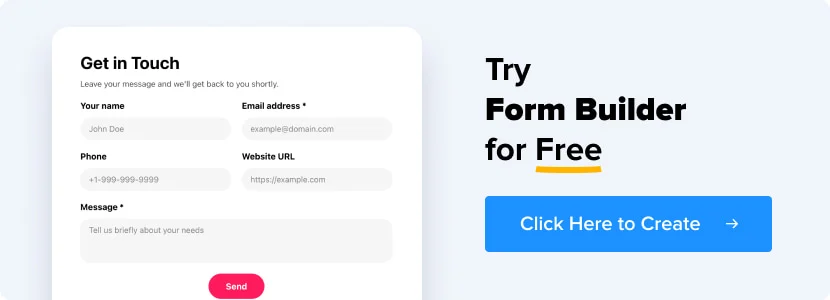
Se hai domande ancora aperte
Ora sai come aggiungere facilmente moduli a qualsiasi website builder e perché sono efficaci. Sai anche che puoi creare qualsiasi tipo di modulo ti serva con il widget responsive di Elfsight. Tuttavia, se hai ancora domande non trattate nell’articolo, considera queste opzioni:
- visita la Wishlist per proporre funzionalità che ti servono ma che Form Builder non ha ancora.
- vai al Centro Assistenza per leggere altri articoli e tutorial su Form Builder.
- esplora i modelli esistenti del widget da cui scegliere per creare il tuo strumento personalizzato.
- connettiti con persone affini e condividi le tue idee nella Community Elfsight.
Speriamo che l’articolo sull’incorporamento di moduli ti sia stato utile. Torna a trovarci e grazie per l’attenzione!
Ricorda anche che abbiamo altre guide fantastiche, ad esempio puoi scoprire come incorporare recensioni Google Business sul sito!

